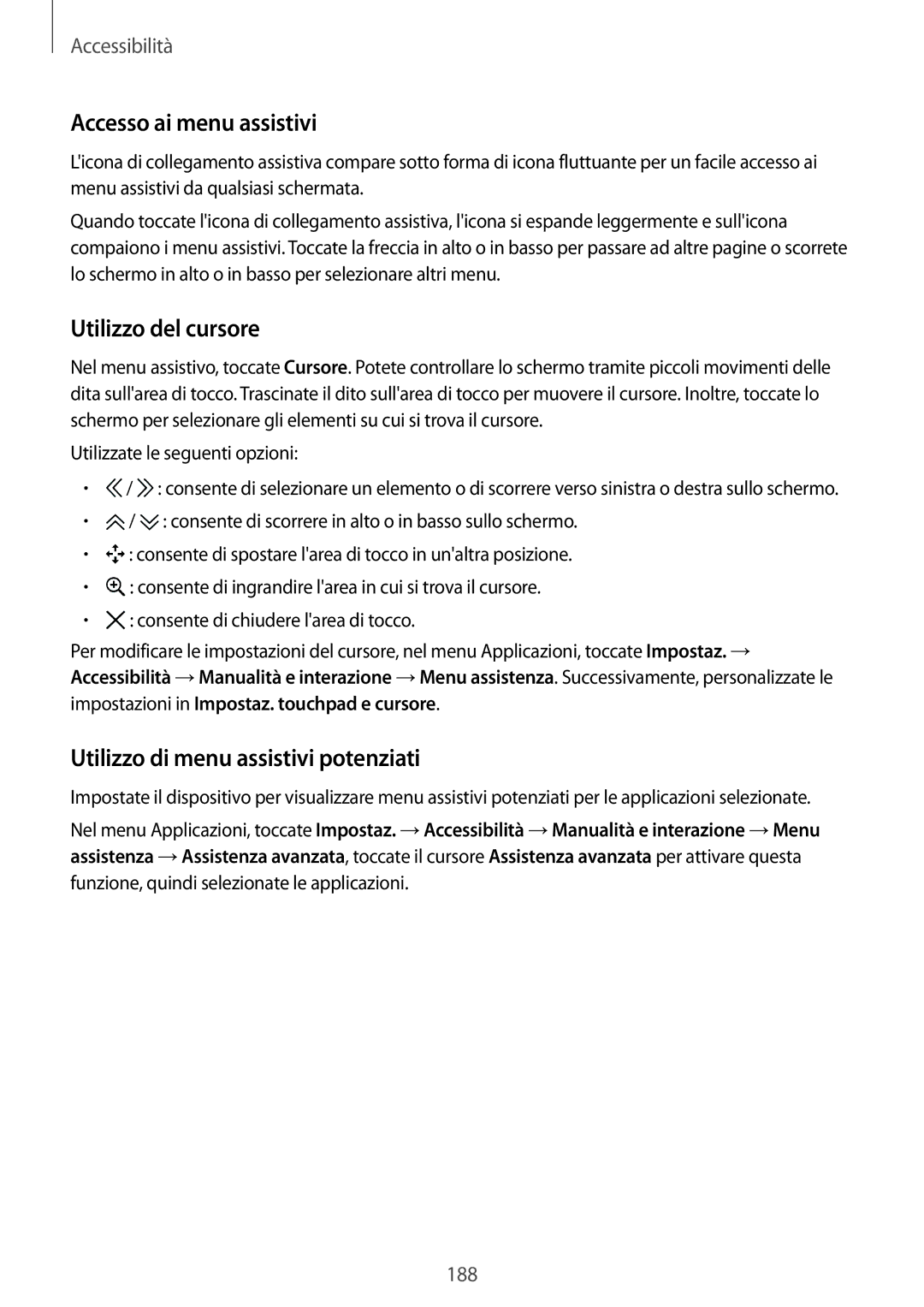Accessibilità
Accesso ai menu assistivi
L'icona di collegamento assistiva compare sotto forma di icona fluttuante per un facile accesso ai menu assistivi da qualsiasi schermata.
Quando toccate l'icona di collegamento assistiva, l'icona si espande leggermente e sull'icona compaiono i menu assistivi. Toccate la freccia in alto o in basso per passare ad altre pagine o scorrete lo schermo in alto o in basso per selezionare altri menu.
Utilizzo del cursore
Nel menu assistivo, toccate Cursore. Potete controllare lo schermo tramite piccoli movimenti delle dita sull'area di tocco. Trascinate il dito sull'area di tocco per muovere il cursore. Inoltre, toccate lo schermo per selezionare gli elementi su cui si trova il cursore.
Utilizzate le seguenti opzioni:
•![]() /
/ ![]() : consente di selezionare un elemento o di scorrere verso sinistra o destra sullo schermo.
: consente di selezionare un elemento o di scorrere verso sinistra o destra sullo schermo.
•![]() /
/ ![]() : consente di scorrere in alto o in basso sullo schermo.
: consente di scorrere in alto o in basso sullo schermo.
•![]() : consente di spostare l'area di tocco in un'altra posizione.
: consente di spostare l'area di tocco in un'altra posizione.
•![]() : consente di ingrandire l'area in cui si trova il cursore.
: consente di ingrandire l'area in cui si trova il cursore.
•![]() : consente di chiudere l'area di tocco.
: consente di chiudere l'area di tocco.
Per modificare le impostazioni del cursore, nel menu Applicazioni, toccate Impostaz. → Accessibilità →Manualità e interazione →Menu assistenza. Successivamente, personalizzate le impostazioni in Impostaz. touchpad e cursore.
Utilizzo di menu assistivi potenziati
Impostate il dispositivo per visualizzare menu assistivi potenziati per le applicazioni selezionate.
Nel menu Applicazioni, toccate Impostaz. →Accessibilità →Manualità e interazione →Menu assistenza →Assistenza avanzata, toccate il cursore Assistenza avanzata per attivare questa funzione, quindi selezionate le applicazioni.
188